Maak een personage met gestileerd realisme

Flippednormals is een site gerund door Henning Santen en Morten Jaeger naast hun daagse banen in VFX in Londen. Ze richten zich op het maken van hoogwaardige tutorials en activa op basis van de kennis die ze hebben verzameld in hun jaren die met op hoog niveau werken 3d kunst
Bij FlippedNormals hebben we een uitgebreide 11-uurs tutorial-serie gemaakt over het samen gebruiken van Modo en Zbrush: De complete modo naar Zbrush Workflow Dit omvat beeldhouwen, retopo, UV's, diepgaande kennis van verplaatsingskaarten, verlichting en nog veel meer. Deze tutorial is een fragment uit de complete serie. Terwijl we MODO en ZBRUSTER bij elkaar gebruiken, kunt u MODO vervangen door een andere aanvraag; De stappen in ZBrush zijn identiek, omdat de uitvoerkaarten kunnen worden gebruikt in een 3D-software.
Het opzetten van de juiste verplaatsingskaarten kan echt lastig zijn voor een 3D-artiest, en toch zijn ze in veel gevallen essentieel. Professioneel gebruik ik ze elke dag. Bij het omgaan met ZBRUSTH en andere toepassingen, wetende hoe u de verplaatsingskaarten binnenstebuiten wilt gebruiken vitaal, en daarom brengen we hier enige tijd aan.
Krijg alle activa die u nodig hebt hier
01. Het belang van het ontwerp begrijpen
Voordat u begint met elke vorm van Retopo of UVS, moet u een gevestigd ontwerp hebben. Hoe duidelijker uw ontwerp is, hoe gemakkelijker het in de lijn is. Als je ontwerppiters moet doen nadat je wordt geretecteerd, uved en Textured en Textured, wordt het heel snel gecompliceerd. Probeer de ontwerpfase niet te haasten. Een gemeenschappelijk probleem is om de primaire en secundaire vormen over te slaan en naar rechts te gaan. Hoe beter uw ontwerp is, hoe sterker het laatste beeld zal zijn. Neem de tijd.
02. Tijd om aan het werk te gaan met uw Retopo-tool
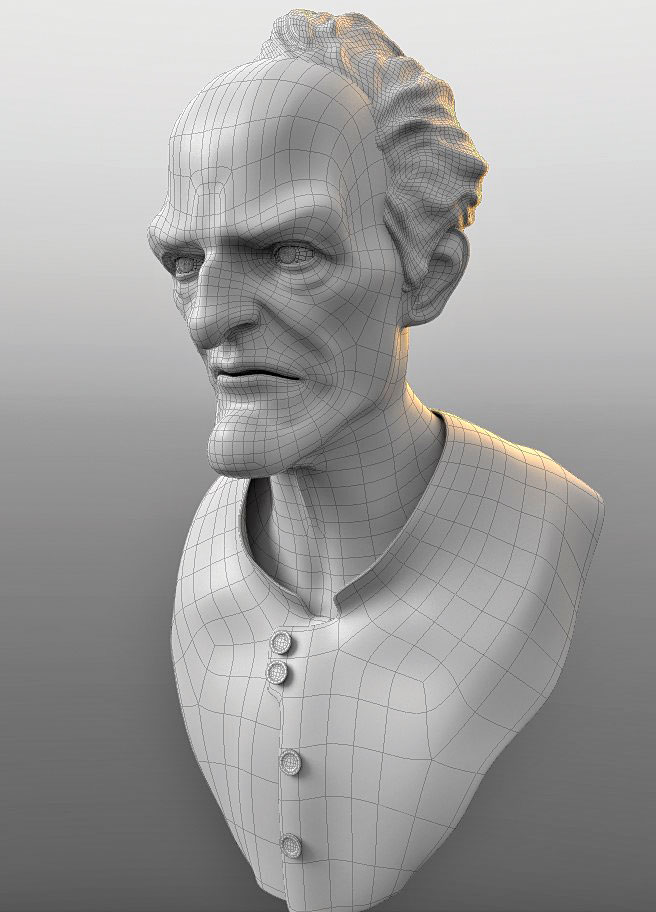
Ik geef de voorkeur aan Retopo in Modo, maar je kunt werken in elke toepassing die je verkiest. Ik ben ook veel geretecteerd in Maya, die meer dan voldoende is voor de baan. Wanneer u Retoporing bent, zorg dan dat u begint met grote polygonen, meer gedetailleerd worden terwijl u verder gaat. Als je te dicht begint, heb je het heel moeilijk om later een schoon model te krijgen.
03. Gebruik UDIM UV-toewijzing
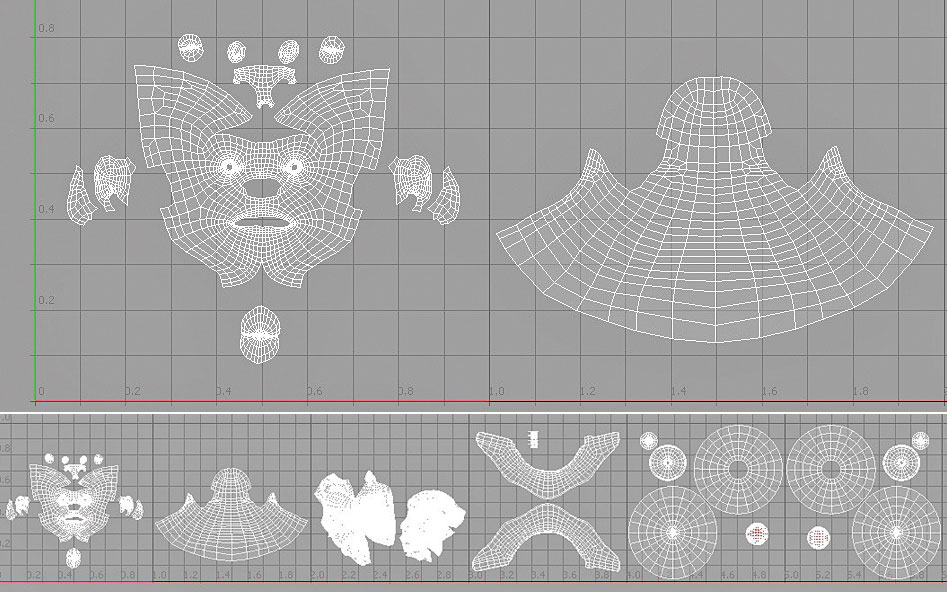
Wanneer UV-mapping, blijf bij het UDIM-systeem. Dit betekent dat u nooit in de negatieve UV-ruimte werkt; Je begint altijd bij Udim 1001 en werkt je een weg omhoog. Het UDIM-nummer begint bij 1001 met de U = 0, Y = 0 zijn 1001. Dit houdt uw personages echt schoon en maakt ze gemakkelijk mee te werken. U kunt ook moeiteloos al uw verplaatsingskaarten uit ZBRUSH exporteren met behulp van het UDIM-verdrag. In het bovenstaande voorbeeld wordt het hoofd verdeeld over twee udims. Hoeveel tegels split je het overhelder is volledig afhankelijk van hoe dichtbij je naar de camera wilt komen. In de productie kan een volledig karakter meer dan 50-100 udims zijn, afhankelijk van het actief.
04. Reprojecteer uw beeld van het schone model
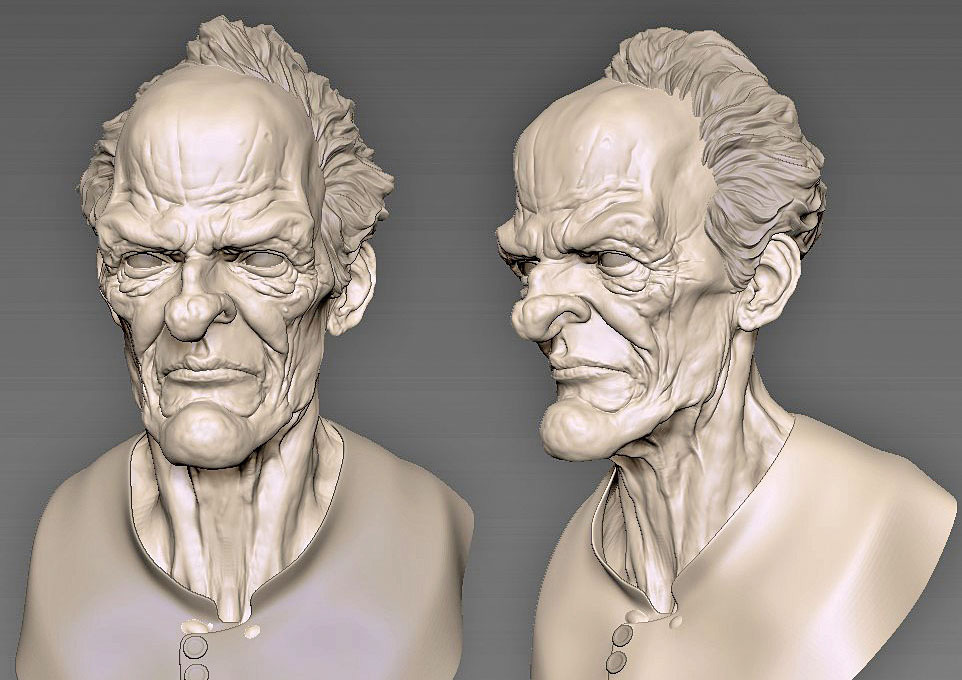
Nu is het tijd om onze beeldhouwen weer te geven op het schone model. Om dit te doen, moet je het model op het hoogste niveau onderverdelen. Idealiter tussen twee en zes miljoen polygonen. Ga vervolgens om Morph Target op te slaan (gebruik de knop aan de onderkant van de interface) en maak vervolgens de laag op het hoogste niveau. Zorg ervoor dat alleen de subtool je wilt projecteren en project om zichtbaar te zijn. Als je wilde, kon je regio's maskeren waarvan je weet dat je niet goed gaat projecteren, zoals de lippen, ogen, neusholten enz., Op dit punt. Ga dan naar Tool & GT; Subtool & GT; Project & GT; PROJECTAALL. Zorg ervoor dat het PA-wazigbedrag is ingesteld op 0 (standaard 10). Je vindt dit in de rechterbovenhoek van onze aangepaste UI. Dit projecteert uit alle zichtbare subtools op de actieve. Als het allemaal correct is geprojecteerd, goed gedaan! Als u fouten heeft, maak u geen zorgen, u kunt de Morph-borstel (sneltoets BMO of in de bodem van de UI) gebruiken om gebieden te schilderen die lastig zijn.
05. De functies definiëren

Op dit punt hebben we een schoon model met de juiste beeldhouwen bovenop. Dat gezegd hebbende, het model vereist nog steeds veel verfijning. Ga echt naar binnen en zorg ervoor dat al je functies strak en goed gedaan zijn. Je moet waarschijnlijk in het bijzonder de ogen, neus, oren en mond afgeven. Ik geel de voorkeur om de genoemde regio's te isoleren en een tijdje van elk stuk door te brengen totdat ze net zo gedefinieerd zijn als je nodig hebt om ze te zijn.
06. Voeg de allerbelangrijkste detaillering toe aan het model

Dit is het podium dat iedereen in eerste instantie snelt. Hoewel ik adamant ben op het punt dat details niet gehaast moeten worden, mag dit niet worden verward met het zeggen dat ze niet belangrijk zijn en niet vóór deze fase moeten worden gedacht. Om echt het eindniveau van realisme te bereiken, zijn fijne details van het grootste belang. Ze zullen echt helpen om de speculariteit op het model te breken, waardoor u een natuurlijke en biologische uitstraling krijgt.
07. Gebruik verplaatsingen kaarten

Het model heeft nu een goede UV's en topologie op de industrie-niveau die alle belangrijke vormen ondersteunt. Dit betekent dat het verplaatsingskaarttijd is! Als het gaat om het creëren van extra details voor uw mazen, zijn verplaatsingskaarten King. Voordat we verder krijgen, moeten we het in het kort praten over wat een verplaatsingskaart (van hier op aangeduid als een DISP) eigenlijk is. Kortom, een DISP is een textuurkaart die alle beeldhouwen van Zbrush bevat. Dit kan op een rendermotor op een laag poly-model worden aangebracht, waardoor het alleen het beeldhouwwerk wordt gemaakt. Het voordeel hiervan is dat u een laag poly-model kunt animeren en nog steeds het hoge-poly-uiterlijk hebt op het rendertijd. Het zou onmogelijk zijn om een 10 miljoen polygonmodel te animeren in elke 3D-toepassing die momenteel is.
08. juiste instellingen voor MME
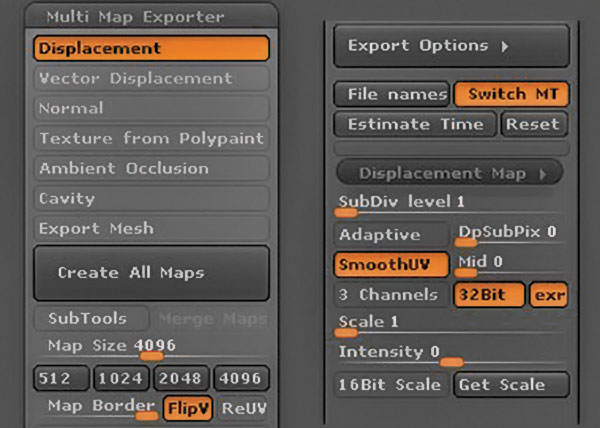
U kunt een DISP uit ZBrush genereren met behulp van de multi-kaart exporteur. Het biedt veel meer instellingen dan het traditionele DISP-extractieproces, plus het heeft UDIM-exportondersteuning. Netjes!
De bovenstaande afbeelding toont de juiste instellingen, afhankelijk van uw behoeften. Hier zijn de verschillende instellingen uitgelegd:
1. Subdiv-niveau: van welk subdiv-niveau wordt de kaart gegenereerd. Meestal 1.
2. Adaptief: iets hogere kwaliteit van de kaart, maar kost veel langer om te genereren. Weglaten.
3. DPSUBPIX: een subdivision-multiplier. Vertrek absoluut! Een instelling van 4 zal uw model vier keer gedurende de generatie onderverdelen, die veel langer duurt.
4. Smooth UVS: doet precies dat - gladt de UVS.
5. MID: stelt de middenwaarde van uw kaart in. Stel het meestal in op 0, maar dit is afhankelijk van de pijplijn.
6. 3 kanalen: weglaten. Dit plaatst het DISP alleen in het rode kanaal, dat de bestanden optimaliseert.
7. 32 bit: dit moet aan zijn. Anders krijg je vervelende banding op je render.
8. EXR: LAAT AAN OM EXR-bestanden te krijgen. Anders krijg je .tif-bestanden. EXR-optie werkt echter niet met Maps.
9. Schaal & amp; Intensiteit: Raak niet aan. Als u met 32-bits bestanden werkt (die wij zijn) wordt de schaal automatisch ingesteld.
Druk op alle kaarten om uw DISPS te genereren.
09. Hernoem uw bestanden
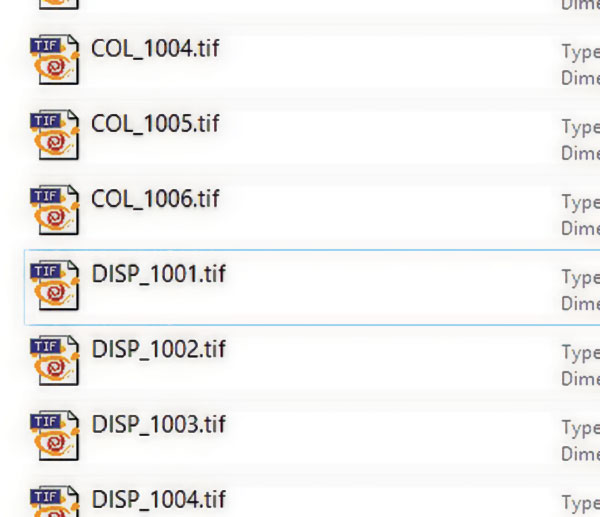
Hernoem uw bestanden. Standaard krijg je een aantal nare namen uit Zbrush. Houd uw bestanden schoon en uw workflow zal zo veel duidelijker zijn in de lijn. Ik gebruik het naamgevingsverdrag DISP _ ####. EXR (of TIF), waar #### het UDIM-nummer is.
10. Export & amp; importeren
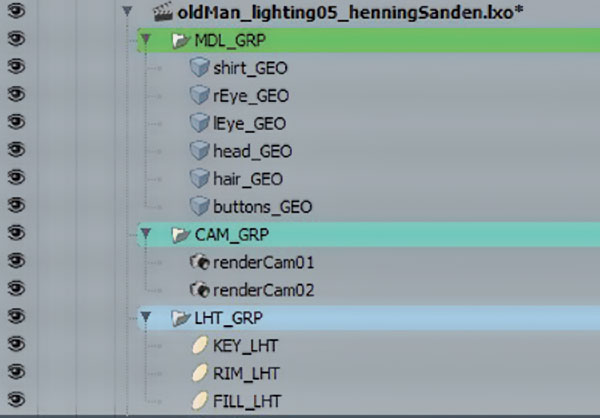
Exporteer al je geometrie vanaf het laagste niveau en importeer het in Modo. Hernoem uw modellen naar een verdrag dat past bij uw behoeften (ik gebruik ModelName_GEO) en groepeer het. Ik geef ook de voorkeur om mijn groepen te kleuren. Het duurt slechts een paar minuten om je scène te organiseren en je zult jezelf later echt bedanken, zoals erin werkt, zal veel aangenamer zijn. Het delen van de scène wordt ook een stuk eenvoudiger.
11. Toewijzen van de udims
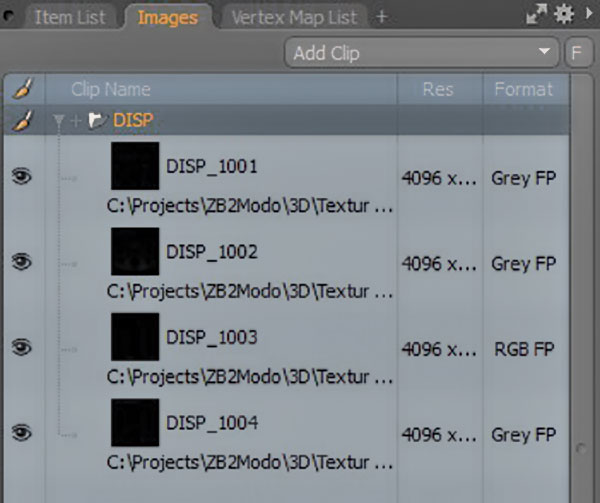
Dit is heel gemakkelijk te doen in Modo:
1. Ga op het tabblad Renderen naar het tabblad Afbeeldingen.
2. Voeg clip toe.
3. Laad udims. Selecteer al uw Display-afbeeldingen (voor mij, dat is DELF_1001 tot DELP_1004). Dit maakt een map genaamd Disp met al mijn kaarten.
12. Wijs de materialen toe
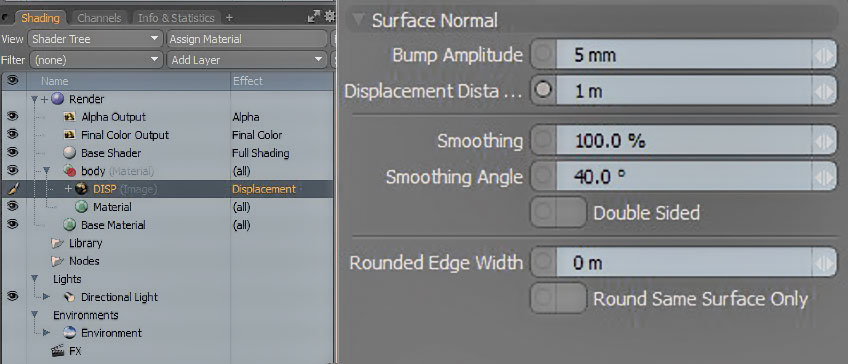
Nu is het tijd om de DIST-kaarten te gebruiken ...
De verplaatsingskaarten gebruiken:
1. Wijs een materiaal toe aan uw model (Hotkey is [M]).
2. Gebruik de knop Laag toevoegen, selecteer de afbeelding Map & GT; Gebruik de optie Clip Browser.
3. Selecteer de kaart waarnaast geen nummer hiernaast. Misschien hebt u DELF_1001, DELP_1002, enzovoort. Selecteer degene die net heeft genoemd.
4. Klik met de rechtermuisknop op het DISP en stel het effect in op verplaatsing.
5. Stel onder Materiaal Ref in de verplaatsafstand tot 1m. Dit zorgt ervoor dat het model het juiste bedrag verdringt.
13. Pas de instellingen aan
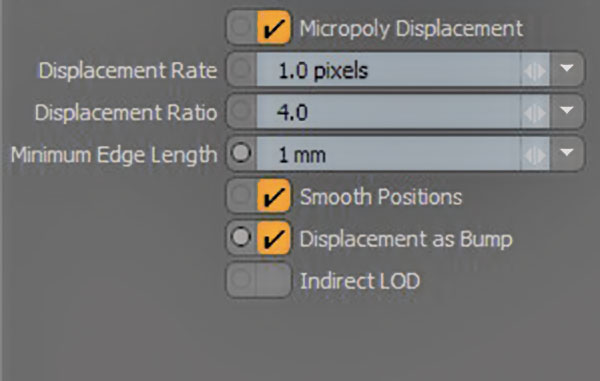
Begin met het aanpassen van de verplaatsingsinstellingen onder Instellingen op het tabblad Render. Ik begin met het mogelijk maken van verplaatsing als hobbel. Dit is een echt nuttige instelling die eenvoudig delen van het DISP in de hobbelsleuf zet, waardoor het sneller wordt.
U wilt ook beginnen met het aanpassen van de minimale randlengte. De wanbetaling van 100um is echt klein, wat betekent dat het eeuwenlang kost om te renderen. Ik begin meestal met 1 mm, brein het op x10 per render om te zien hoe hoog ik kan gaan zonder de renderkwaliteit in gevaar te brengen.
14. Master de kunst van realistische verlichting

Als je problemen hebt met het krijgen van mooie verlichting, zou ik de verlichtingsscene van Dikkennormen ten zeerste aanbevelen voor Modo, die te vinden is flippednormals.com Hiermee kunt u eenvoudig uw model in de scène slepen en ziet er onmiddellijk aantrekkelijk uit. Het werd weergegeven in een gewijzigde versie van onze verlichtingsscène.
Het krijgen van een juiste DIST-kaart vereist dat alle stappen correct en methodisch worden uitgevoerd. Als een van de volgende stappen wordt gehaast, zal het eindresultaat lijden. Uw topologie moet idealiter aardig en gelijkmatig op afstand liggen zonder topologische fouten, en uw UV-kaart moet mooi worden aangelegd met minimale hoeveelheid stretching. Als uw topologie, UVS en Multi Map Exporteur-instellingen zijn solide, moet uw DISP volkomen goed zijn. Het is een proces dat een beetje tijd kost om te leren hoe te gebruiken, maar als je eenmaal hebt begrepen hoe het is gedaan, heb je een veel betere tijd om te gaan met Dispkaarten. Je kunt ook debuggen met wat er gebeurt als iets mis gaat en je kunt Dispkaarten gebruiken om interessante effecten te creëren op andere 3D-gebieden, niet noodzakelijkerwijs gerelateerd aan beeldhouwen.
Voor de volledige modo naar Zbrush Workflow, bezoek onze website en controleer de voorpagina van flippednormals.com
Dit artikel verscheen oorspronkelijk in 3d wereld uitgifte 211; koop het hier.
Procedures - Meest populaire artikelen
Hoe een nek en schouders te tekenen
Procedures Sep 15, 2025Bij het leren van een nek en schouders, kan het vaak een uitdaging zijn om de volumes in ons werk te tonen, omdat we gewend zijn om mensen aan de voorkant te zien. Maar het tekenen van een an..
WordPress in een visuele bouwer
Procedures Sep 15, 2025(Afbeelding Credit: Elementor / Joseph Ford) Visuele bouwers bestaan al lang voor WordPress, maar hebben altijd..
7 Toptips voor het starten van uw eigen bedrijf
Procedures Sep 15, 2025Als je je vasthoudt in een creatief sleur, is het misschien de moeite waard om een moment te hebben om de balans van je car..
Een app maken met vue.js
Procedures Sep 15, 2025Het JavaScript-ecosysteem verandert al meer dan een decennium, wat betekent dat de ontwikkelaars van de front-end nieuwe technolo..
Bouw terrein in Houdini 17
Procedures Sep 15, 2025In Houdini 17 introduceerde Sidefx een aantal nieuwe tools en verbeterde anderen om het scala aan kansen voor kunstenaars te verb..
Hoe een kasteel met SketchUp te schilderen
Procedures Sep 15, 2025Er zijn een reeks Kunsttechnieken Dat kan helpen met je digitale schilderij, maar er is geen ontkenning dat het cr..
Scherp uw schetsende vaardigheden
Procedures Sep 15, 2025Schetsen is een eenvoudig maar krachtig hulpmiddel voor iedereen die betrokken is bij het maken van digitale producten. Pennen, papier en whiteboards zijn gemakkelijk verkrijgbaar..
Maak een laag polybehang in C4D
Procedures Sep 15, 2025Pagina 1 van 2: Maak een laag polybehang in C4D: Stappen 01-06 Maak een l..
Categorieën
- AI & Machine Learning
- AirPods
- Amazone
- Amazon Alexa & Amazon Echo
- Alexa Amazon En Amazon Echo
- Amazon Fire TV
- Amazon Prime Video
- Android
- Android-telefoons En -tablets
- Android -telefoons En Tablets
- Android TV
- Apple
- Apple App Store
- Apple HomeKit & Apple HomePod
- Apple Music
- Apple TV
- Apple Watch
- Apps & Web Apps
- Apps En Web -apps
- Audio
- Chromebook En Chrome OS
- Chromebook & Chrome OS
- Chromecast
- Cloud & Internet
- Cloud & Internet
- Cloud En Internet
- Computers
- Computer History
- Cord Cutting & Streaming
- Snoer Snijden En Streamen
- Onenigheid
- Disney +
- DIY
- Elektrische Voertuigen
- Readers
- Essentiële Zaken
- Uitleg
- Bij
- Gamen
- Algemeen
- Gmail
- Google Assistant & Google Nest
- Google Assistant & Google Nest
- Google Chrome
- Google Docs
- Google Drive
- Google Maps
- Google Play Store
- Google Spreadsheets
- Google Slides
- Google TV
- Hardware
- HBO Max
- Procedures
- Hulu
- Internet Slang & Afkortingen
- IPhone & IPad
- Kindle
- Linux
- Mac
- Onderhoud En Optimalisatie
- Microsoft Edge
- Microsoft Excel
- Microsoft Office
- Microsoft Outlook
- Microsoft Powerpoint
- Microsoft Teams
- Microsoft Word
- Firefox
- Netflix
- Nintendo Schakelaar
- Paramount +
- PC Gaming
- Pauw
- Fotografie
- Photoshop
- PlayStation
- Privacy & Security
- Privacy En Beveiliging
- Privacy En Veiligheid
- Artikel Roundups
- Programmeren
- Framboos Pi
- Roku
- Safari
- Samsung-telefoons En -tablets
- Samsung -telefoons En Tablets
- Slack
- Smart Home
- Snapchat
- Social Media
- Ruimte
- Spotify
- Tinder
- Probleemoplossen
- TV
- Video Games
- Virtuele Realiteit
- VPN
- Web Browsers
- Wifi & Routers
- Wifi & Routers
- Windows
- Windows 10
- Windows 11
- Windows 7
- Xbox
- YouTube En YouTube TV
- YouTube & YouTube TV
- Zoom
- Explainers







